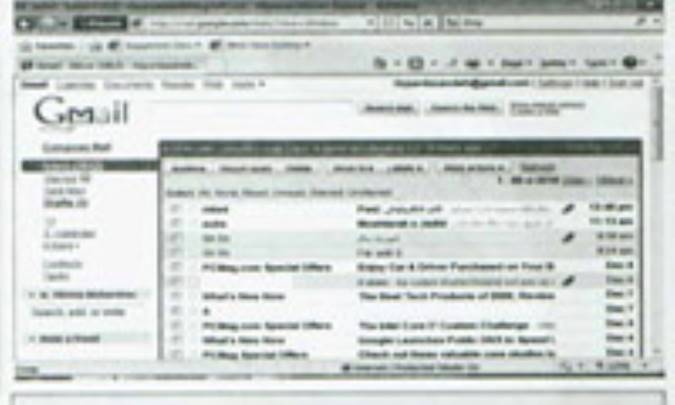
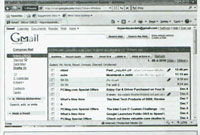
يک نشاني ايميل براي خودتان بسازيد
جي ميل(1) (Gmail) در شمار يکي از نخستين سرويس هاي رايگان ايميل(2)، و بر بنياد وب نيست و کمي دير پا به ميدان گذاشت، اما به يقين در حال حاضر يکي از گزينه هاي پر طرفدار ايميل است. Gmail را شرکت گوگل- که پرآوازه ترين سايت جستجوگر وب را اداره مي کند- ساخته است و اداره مي کند.
Gmail را مي توان همچون رقباي آن، هات ميل (3) و ياهو ميل(4)، از طريق برنامه مرورگر اينترنت دستيابي کرد، و براي دستيابي آن به نصب يک برنامه ويژه ايميل - که به کلاينت ايميل(5) مشهور است، مانند برنامه هاي Microsoft Outlook يا Windows Mail - نياز نداريد.
نظر به اين که Gmail بر بنياد وب است، برپاسازي آن آسان تر از برپاسازي برنامه هاي کلاينت ايميل مرسوم است. از آن مهم تر، تقريباً با همه برنامه هاي مرورگر و در هر جايي که باشيد قادر خواهيد بود که صندوق پستي يا اين باکس(6) جي ميل خود را به آساني از هر کامپيوتري يا از هر گوشي موبايلي که توانمندي ارتباط با وب دارد دستيابي کنيد.
جي ميل يک سرويس قابل اعتماد است، اما چند مورد قطع موقتي ارتباط آن در سال هاي گذشته به اعتبار آن لطمه وارد کرده است. خوشبختانه، طبق گزارش هاي گوگل، اين سرويس به طور متوسط در ماه فقط 10 تا 15 دقيقه قابل دستيابي نبوده است. البته، هنگامي که ارتباط اينترنت شما قطع باشد جي ميل نيز قابل دسترس نخواهد بود- اما اين وضعيت براي ساير انواع ايميل نيز صادق است.
در اين مقاله، گردشي سريع در امکانات مهم جي ميل خواهيم داشت. آنگاه، برپاسازي يک حساب جي ميل را شرح خواهيم داد و نحوه خواندن، ارسال، و سازمان دهي پيام ها را خواهيم گفت.
در ستون هاي مختلف، اطلاعات مختلفي براي هر پيام واقع در فهرست به نمايش در مي آيد: فرستنده؛ سطر موضوع پيام؛ و چند کلمه از ابتداي ايميل.
اگر بخواهيد يک پيام خاص را پيدا کنيد، از دکمه Search Mail در بالاي پنجره بهره بگيريد.
در بالاي صفحه صندوق پستي چند دکمه، مانند Delete و Report Spam حاضر است.
در سمت چپ صفحه اول حساب خود چند گروه مختلف را خواهيد ديد که شامل Trash,Sent Mail, Inbox
براي پيام هاي حذف شده، Drafts براي پيام هايي که ساخته ايد اما ارسال نکرده ايد، و مانند آن است. جي ميل اينها را Label مي نامد، اما آنها بسيار شبيه به پوشه در ساير برنامه هاي ايميل عمل مي کنند.
اگر هرگاه بخواهيد به طور خودکار وارد حساب جي ميل خود شويد و نيازي به تايپ نام کاربري و گذرواژه تان نباشد، اجازه بدهيد مربع کنار Stay Signes In box تيک دار بماند. اگر بخواهيد که صندوق پستي شما، به ويژه در کامپيوترهاي چند کاربره، محرمانه بماند، اين مربع را بدون تيک کنيد. روي انتخاب گزينه Enable Web History نيز فکر کنيد_ که به طور پيش فرض انتخاب شده است تا به گوگل امکان بدهد که سابقه مرور شما را نگه دارد، و در نتيجه، بعدها گوگل براي شما نتايج جستجوي درست تري را فراهم کند. براي اتخاذ تصميم درست، روي لينک Learn More کليک کنيد.
پرسش ايمن سازي( Security Question) که انتخاب مي کنيد به گوگل کمک خواهد کرد که هرگاه گذرواژه جي ميل خود را فراموش کرده باشيد شما را شناسايي کند. از ميان پرسش هاي پيشنهادي يکي را انتخاب کنيد، يا روي Write My Own Question براي يک پرسش دلخواه خودتان کليک کنيد و آن پرسش را تايپ کنيد. هنگامي که آماده شديد، پاسخ آن را در کادر بعدي(Answer) تايپ کنيد. کادر Secondary Email به شما امکان مي دهد که جايي را مشخص کنيد که گوگل بايد يادآور گذرواژه ( پرسش انتخابي شما) را براي آن بفرستد، با اين فرض که شما يک ايميل ديگر داريد.
در پي آن، اگر بتوانيد حروف خرچنگ - قورباغه اي واقع در ناحيه Word Verification را بخوانيد، آنها را در کادر بعدي ( در کنار آيکن ويلچر) تايپ کنيد. به چنين حروفي کپ چا ( Captcha) گفته مي شود. هدف از کپ چا جلوگيري از داده ستيزاني است که مي توانند از نرم افزار براي باز کردن خودکار تعداد بسيار زيادي حساب گوگل بهره بگيرند.
سرانجام، بخش Google Terms Of Service را _ اگر حوصله داريد _ بخوانيد و روي I Accept کليک کنيد. روي Create My Account کليک کنيد.
سرانجام، پيام خود را در بخش سفيد اصلي پنجره تايپ کنيد. روي Send براي ارسال، روي Save Now براي انتقال پيام ارسال نشده به پوشه Drafts (پيش نويس ها)، يا روي Discard براي حذف پيام ارسال نشده کليک کنيد.
خودتان نيز مي توانيد پوشه بسازيد. در منوي More واقع در زير ناحيه lableها، روي Create New Lable کليک کنيد.
پي نوشتها:
1)mail.google.com
2)email
3)/Hotmail(http://www.hotmail.com)
4) (Yahoo! Mail (mail.yahoo.com
5)email client
6)inbox
7) home page
8) instant messaging
9) Address Bar
10) password
11)carbon copy
12) blind carbon copy
منبع: ريزپردازنده، شماره 188
/ج
Gmail را مي توان همچون رقباي آن، هات ميل (3) و ياهو ميل(4)، از طريق برنامه مرورگر اينترنت دستيابي کرد، و براي دستيابي آن به نصب يک برنامه ويژه ايميل - که به کلاينت ايميل(5) مشهور است، مانند برنامه هاي Microsoft Outlook يا Windows Mail - نياز نداريد.
نظر به اين که Gmail بر بنياد وب است، برپاسازي آن آسان تر از برپاسازي برنامه هاي کلاينت ايميل مرسوم است. از آن مهم تر، تقريباً با همه برنامه هاي مرورگر و در هر جايي که باشيد قادر خواهيد بود که صندوق پستي يا اين باکس(6) جي ميل خود را به آساني از هر کامپيوتري يا از هر گوشي موبايلي که توانمندي ارتباط با وب دارد دستيابي کنيد.
جي ميل يک سرويس قابل اعتماد است، اما چند مورد قطع موقتي ارتباط آن در سال هاي گذشته به اعتبار آن لطمه وارد کرده است. خوشبختانه، طبق گزارش هاي گوگل، اين سرويس به طور متوسط در ماه فقط 10 تا 15 دقيقه قابل دستيابي نبوده است. البته، هنگامي که ارتباط اينترنت شما قطع باشد جي ميل نيز قابل دسترس نخواهد بود- اما اين وضعيت براي ساير انواع ايميل نيز صادق است.
در اين مقاله، گردشي سريع در امکانات مهم جي ميل خواهيم داشت. آنگاه، برپاسازي يک حساب جي ميل را شرح خواهيم داد و نحوه خواندن، ارسال، و سازمان دهي پيام ها را خواهيم گفت.
نگاهي به امکانات جي ميل
.jpg)
در ستون هاي مختلف، اطلاعات مختلفي براي هر پيام واقع در فهرست به نمايش در مي آيد: فرستنده؛ سطر موضوع پيام؛ و چند کلمه از ابتداي ايميل.
اگر بخواهيد يک پيام خاص را پيدا کنيد، از دکمه Search Mail در بالاي پنجره بهره بگيريد.
در بالاي صفحه صندوق پستي چند دکمه، مانند Delete و Report Spam حاضر است.
در سمت چپ صفحه اول حساب خود چند گروه مختلف را خواهيد ديد که شامل Trash,Sent Mail, Inbox
براي پيام هاي حذف شده، Drafts براي پيام هايي که ساخته ايد اما ارسال نکرده ايد، و مانند آن است. جي ميل اينها را Label مي نامد، اما آنها بسيار شبيه به پوشه در ساير برنامه هاي ايميل عمل مي کنند.
در جي ميل چگونه کار کنيم
چگونه در جي ميل يک حساب بسازيم
اگر هرگاه بخواهيد به طور خودکار وارد حساب جي ميل خود شويد و نيازي به تايپ نام کاربري و گذرواژه تان نباشد، اجازه بدهيد مربع کنار Stay Signes In box تيک دار بماند. اگر بخواهيد که صندوق پستي شما، به ويژه در کامپيوترهاي چند کاربره، محرمانه بماند، اين مربع را بدون تيک کنيد. روي انتخاب گزينه Enable Web History نيز فکر کنيد_ که به طور پيش فرض انتخاب شده است تا به گوگل امکان بدهد که سابقه مرور شما را نگه دارد، و در نتيجه، بعدها گوگل براي شما نتايج جستجوي درست تري را فراهم کند. براي اتخاذ تصميم درست، روي لينک Learn More کليک کنيد.
پرسش ايمن سازي( Security Question) که انتخاب مي کنيد به گوگل کمک خواهد کرد که هرگاه گذرواژه جي ميل خود را فراموش کرده باشيد شما را شناسايي کند. از ميان پرسش هاي پيشنهادي يکي را انتخاب کنيد، يا روي Write My Own Question براي يک پرسش دلخواه خودتان کليک کنيد و آن پرسش را تايپ کنيد. هنگامي که آماده شديد، پاسخ آن را در کادر بعدي(Answer) تايپ کنيد. کادر Secondary Email به شما امکان مي دهد که جايي را مشخص کنيد که گوگل بايد يادآور گذرواژه ( پرسش انتخابي شما) را براي آن بفرستد، با اين فرض که شما يک ايميل ديگر داريد.
در پي آن، اگر بتوانيد حروف خرچنگ - قورباغه اي واقع در ناحيه Word Verification را بخوانيد، آنها را در کادر بعدي ( در کنار آيکن ويلچر) تايپ کنيد. به چنين حروفي کپ چا ( Captcha) گفته مي شود. هدف از کپ چا جلوگيري از داده ستيزاني است که مي توانند از نرم افزار براي باز کردن خودکار تعداد بسيار زيادي حساب گوگل بهره بگيرند.
سرانجام، بخش Google Terms Of Service را _ اگر حوصله داريد _ بخوانيد و روي I Accept کليک کنيد. روي Create My Account کليک کنيد.
آيين ورود به حساب جي ميل.
خواندن ايميل.
نوشتن يک ايميل و ارسال آن
سرانجام، پيام خود را در بخش سفيد اصلي پنجره تايپ کنيد. روي Send براي ارسال، روي Save Now براي انتقال پيام ارسال نشده به پوشه Drafts (پيش نويس ها)، يا روي Discard براي حذف پيام ارسال نشده کليک کنيد.
سازمان دهي
خودتان نيز مي توانيد پوشه بسازيد. در منوي More واقع در زير ناحيه lableها، روي Create New Lable کليک کنيد.
پي نوشتها:
1)mail.google.com
2)email
3)/Hotmail(http://www.hotmail.com)
4) (Yahoo! Mail (mail.yahoo.com
5)email client
6)inbox
7) home page
8) instant messaging
9) Address Bar
10) password
11)carbon copy
12) blind carbon copy
منبع: ريزپردازنده، شماره 188
/ج


























